修復 Xbox 錯誤代碼 0x87e00196
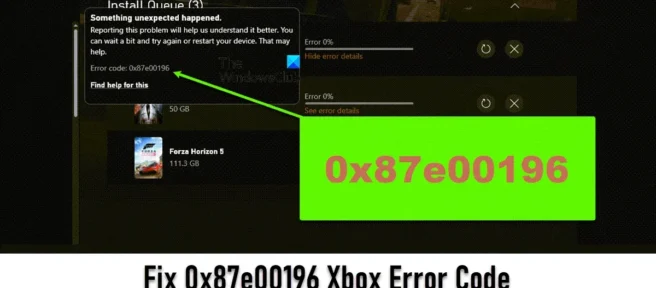
如果您想知道如何修復 0x87e00196 Xbox 錯誤代碼,本文將為您提供所有可能的解決方案。許多用戶看到此錯誤代碼並且無法在其 Windows 11/10 PC 上安裝、啟動或更新 Xbox Game Pass 遊戲。相反,他們每次嘗試管理遊戲時都會被重定向到 Microsoft Store 遊戲服務頁面。
如果您看到相同的錯誤代碼,這可能表明您的遊戲服務包存在問題。錯誤說:
意想不到的事情發生了。
報告此錯誤將有助於我們更好地理解它。您可以稍等片刻再試一次或重新啟動您的設備。這可以提供幫助。
錯誤代碼:0x87e00196
修復 Xbox 錯誤代碼 0x87e00196
遊戲服務應用程序無法在您的 Windows 11/10 PC 上正常運行的原因可能有很多。在下一節中,我們將研究修復 Xbox 錯誤代碼 0x87e00196的所有可能解決方案。它:
- 使用 Microsoft 遊戲服務檢查中斷。
- 啟動遊戲服務。
- 更新遊戲服務應用程序。
- 更改遊戲服務的應用權限。
- 重置/恢復遊戲服務。
- 重新安裝遊戲服務包。
讓我們詳細看看它們。
1] 檢查 Microsoft 遊戲服務中的崩潰。
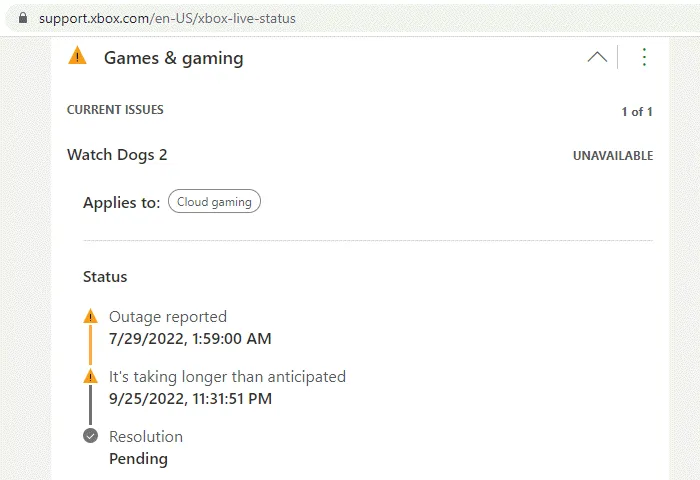
首先檢查 Xbox 遊戲服務器的臨時問題。您可以點擊此鏈接查看所有 Xbox 服務的當前狀態。如果其他用戶報告了崩潰,您將在“遊戲和遊戲”部分看到有限或嚴重崩潰的跡象。此部分還顯示有關問題及其更新狀態的詳細信息(無論問題是否已解決)。
2]啟動遊戲服務

如果 Xbox 服務器工作正常,請檢查遊戲服務是否正在運行。
- 右鍵單擊 Windows 任務欄上的開始按鈕以打開WinX 菜單。
- 選擇任務管理器。
- 在“任務管理器”窗口中,轉到“服務”選項卡。
- 導航到GamingServices.exe。
- 如果 Status 顯示 Stopped 或 Suspended,請右鍵單擊該服務並選擇Start。
- 然後導航到 GamingServicesNet.exe。
- 找到服務的“狀態”。如果它顯示 Stopped 或 Suspended,請右鍵單擊它並選擇Start。
- 關閉任務管理器。
- 再次嘗試安裝/啟動/卸載您的 Xbox Game Pass 遊戲。
3]更新遊戲服務應用程序。

如果正在運行 GamingServices.exe 和 GamingServicesNet.exe,請更新遊戲服務應用程序。
- 單擊開始菜單圖標並選擇Microsoft Store。
- 單擊左窗格底部的“庫”。
- 單擊“獲取更新”按鈕。
- 向下滾動到遊戲服務應用程序。
- 如果有可用更新,請單擊安裝更新按鈕。
4]更改遊戲服務的應用權限。

然後更改遊戲服務應用程序的後台應用程序權限。該應用程序可以配置為在電源優化模式下運行,以節省電池和資源使用。切換到“始終”選項,看看它是否適合您。
- 單擊開始菜單圖標。
- 選擇設置。
- 單擊左側面板上的“應用程序”。
- 單擊右側窗格中的“應用程序和功能”。
- 導航到應用程序列表中的遊戲服務。
- 單擊菜單圖標(三個點)並選擇更多選項。
- 從後台應用程序權限下拉列表中選擇始終。
5]重置/恢復遊戲服務

如果問題仍然存在,請修復並重新啟動遊戲服務應用程序。如果應用程序無法正常工作,則修復操作會修復與應用程序相關的錯誤,而重置操作會執行應用程序的全新安裝。
- 打開開始 > 設置 > 應用程序 > 應用程序和功能。
- 單擊遊戲服務應用程序旁邊的菜單圖標。
- 選擇更多選項。
- 向下滾動到重置部分。
- 單擊恢復按鈕。
- 等待 Windows 恢復遊戲服務應用程序。
- 再次嘗試安裝/啟動/卸載您的 Xbox Game Pass 遊戲。
- 如果這不起作用,請重複步驟 1-4。
- 單擊重置按鈕。
6]重新安裝遊戲服務包。

如果您仍然無法解決問題,請使用 Windows PowerShell卸載並重新安裝遊戲服務應用程序。
- 在任務欄上的搜索圖標中,鍵入“windows powershell”。
- 為顯示在搜索結果頂部的Windows PowerShell選項選擇以管理員身份運行。
- 在“用戶帳戶控制”對話框中單擊“是”。
- 在 PowerShell 窗口中,輸入以下命令:
Get-AppxPackage *gamingservices* -allusers | remove-appxpackage -allusers - 按回車鍵。此操作將卸載遊戲服務應用程序並從您的 Windows 11/10 PC 中刪除其所有註冊表項。
- 現在在同一個窗口中,輸入以下命令:
start ms-windows-store://pdp/?productid=9MWPM2CQNLHN這將帶你到 Microsoft Store 中的遊戲服務應用頁面。
- 單擊“安裝”按鈕。
- 在出現的用戶帳戶控制對話框中單擊是。
- 安裝遊戲服務應用程序後,再次嘗試安裝/啟動/卸載 Xbox Game Pass 遊戲。
我們希望上述解決方案能夠解決問題。如果您有任何問題,請在評論中告訴我們。
什麼是錯誤代碼 0x803FB107?
將 Microsoft Store 中的遊戲或應用程序安裝到 Windows 11/10 PC 上的 Xbox 應用程序時,您可能會看到錯誤代碼 0x803FB107 。錯誤代碼表示遊戲或應用程序中的一項或多項尚未安裝。要修復該錯誤,請稍等直到安裝完成,或再次嘗試下載應用程序。如果您仍然面臨錯誤,請參閱這篇詳細的文章以獲取更多故障排除提示。
遊戲欄可以重裝嗎?
是的。在 Windows 11/10 上,您可以卸載然後重新安裝 Xbox Game Bar。這可以使用 Windows PowerShell 完成。啟動 PowerShell 並輸入以下命令:Get-AppxPackage Microsoft.XboxGamingOverlay | Remove-AppxPackage. 這將從您的 Windows PC 中刪除 Xbox Game Bar。卸載 Game Bar 後,單擊此鏈接從 Microsoft Store 重新安裝。
如何修復 Forza 無法下載?
如果您的 PC 不滿足玩遊戲的最低系統要求,則 Forza Horizon 可能無法在您的 Windows 11/10 PC 上加載。如果不是這種情況,您的 PC 時鐘可能不同步,需要調整。其他可能的修復包括清除臨時緩存和文件夾、禁用 Windows 防火牆和其他安全軟件、重新安裝 Xbox 應用程序、重置遊戲服務應用程序等。
資料來源:Windows 俱樂部



發佈留言